如何用资源管理器快速整理文件?5个小技巧让你的电脑井井有条
在日常工作和生活中,我们经常需要使用资源管理器来整理和管理电脑中的文件。然而,随着文件数量的增加,如何快速高效地整理文件成为了一个棘手的问题。本文将为您介绍5个实用的小技巧,帮助您充分利用资源管理器,让文件整理变得轻松简单,使您的电脑保持井井有条。
1. 善用文件夹结构,创建层级分类
合理的文件夹结构是高效整理文件的基础。通过创建层级分类,可以让文件更有条理,方便查找和管理。建议按照项目、日期或主题来创建主文件夹,然后在主文件夹下设置子文件夹,进一步细分文件类型。例如,可以创建”工作”、”个人”、”学习”等主文件夹,然后在”工作”文件夹下设置”项目A”、”项目B”等子文件夹。这样的结构不仅有助于文件整理,还能提高文件检索的效率。
在使用资源管理器时,可以利用拖放功能快速移动文件到相应的文件夹中。同时,养成及时整理的习惯,避免文件堆积导致后期整理困难。对于经常使用的文件夹,可以将其添加到”快速访问”栏,以便快速打开。
2. 使用搜索功能,快速定位文件
资源管理器的搜索功能是一个强大的工具,可以帮助您快速定位所需文件。在文件夹的右上角搜索框中输入关键词,即可搜索该文件夹及其子文件夹中的所有相关文件。为了提高搜索效率,可以使用高级搜索选项,如按文件类型、修改日期或文件大小进行筛选。
此外,Windows 10及以上版本的资源管理器支持自然语言搜索,您可以输入”昨天修改的文档”或”上周创建的图片”等描述性语句来查找文件。熟练运用这些搜索技巧,可以大大提高文件整理和查找的效率。
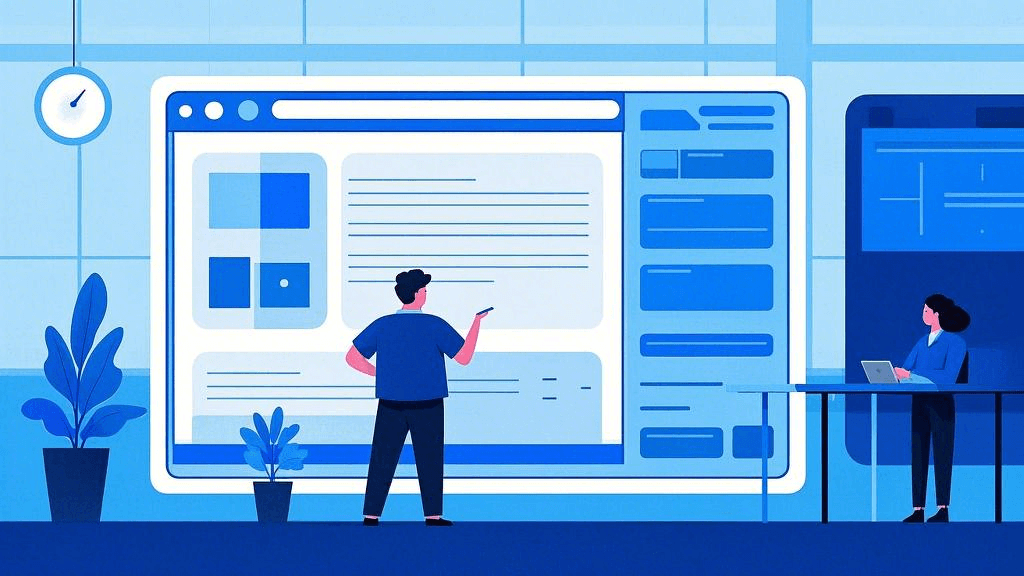
3. 利用标签和属性,增强文件管理
为文件添加标签和自定义属性是资源管理器中一个常被忽视但非常有用的功能。通过右键点击文件,选择”属性”,然后在”详细信息”标签页中,您可以为文件添加标签、评级、备注等信息。这些信息可以帮助您更好地组织和检索文件,尤其是对于难以用文件名或文件夹结构来分类的文件特别有用。
例如,您可以为所有与某个客户相关的文件添加相同的标签,即使这些文件分散在不同的文件夹中。之后,您可以通过搜索标签来快速找到所有相关文件。同样,您可以使用评级功能来标记重要文件,或者通过添加备注来记录文件的用途或重要信息。
4. 自定义文件夹视图,提高浏览效率
资源管理器提供了多种文件夹视图选项,如列表、详细信息、大图标等。根据不同类型的文件和个人习惯,选择合适的视图可以大大提高文件浏览和整理的效率。例如,对于图片文件夹,使用大图标或内容视图可以直观地预览图片内容;而对于文档文件夹,使用详细信息视图可以显示更多文件属性,方便排序和筛选。
此外,您可以自定义详细信息视图中显示的列,添加如标签、作者、修改日期等信息。通过右键点击列标题,选择”更多…”,可以添加或删除显示的列。这样可以根据您的需求定制文件夹的显示方式,使文件整理和查找更加便捷。
5. 使用自动化工具,简化整理过程
虽然资源管理器本身功能强大,但对于大量文件的整理,使用自动化工具可以更加高效。Windows自带的任务计划程序可以帮助您定期执行文件整理任务,如移动、复制或删除文件。此外,一些第三方软件也可以提供更强大的文件整理功能,如按文件类型自动分类、删除重复文件等。
对于需要协作的团队项目,使用专业的项目管理工具可以更好地管理文件和资源。例如,ONES 研发管理平台提供了强大的文档协作和版本控制功能,可以帮助团队更高效地管理项目文件,避免文件混乱和版本冲突。
结合使用这些技巧,您可以充分发挥资源管理器的潜力,实现高效的文件整理和管理。通过创建合理的文件夹结构、善用搜索功能、添加标签和属性、自定义文件夹视图以及利用自动化工具,您可以轻松应对日益增长的文件管理需求。记住,保持良好的文件整理习惯是关键,定期整理和清理不必要的文件可以让您的电脑始终保持井井有条的状态。掌握这些资源管理器的使用技巧,不仅可以提高工作效率,还能让您的数字生活更加有序和轻松。






































